Heiß
AnyRec-Videoreparatur
Beschädigte MP4-Datei? Wir haben die Lösung!
Sicherer Download
So reparieren Sie beschädigte MP4-Videos mit einer MP4-Reparatur [8 Möglichkeiten]
Obwohl MP4 ein universelles Format ist, das mit einer großen Anzahl von Videoplayern kompatibel ist, ist es nicht frei von Beschädigungen und Problemen mit der Datei. Daher ist es notwendig, MP4-Videos zu reparieren. Wie bei jedem anderen Format sind beschädigte MP4-Videos ein ernstes Problem. Glücklicherweise werden auf dieser Seite die besten Reparaturtools für Desktops und Browser vorgestellt, mit denen beschädigte MP4-Dateien im Handumdrehen repariert werden können. Tauchen Sie jetzt ein!
Guide-Liste
AnyRec Video Repair – Schnelle Lösung für beschädigte MP4-Videos VLC Media Player – Integrierte Videoreparaturfunktion Kernel Video Repair – Einfach zu bedienendes Videoreparaturtool 4DDiG Video Repair Tool – Verbessern Sie die Qualität beschädigter Videos Stellar Repair for Video – Reparieren Sie beschädigte Videos im Stapel Online-Konverter – MP4 reparieren – Fehler in beschädigten Dateien korrigieren Repairvideofile.com – KI-basiertes Online-Reparaturtool Fix.video – Kann HD-Videos von vielen Geräten reparieren 5 nützliche Tipps zur Vermeidung der Beschädigung von MP4-Dateien FAQsAnyRec Video Repair – Schnelle Lösung für beschädigte MP4-Videos
Was das beste MP4-Reparaturtool betrifft, sprechen Sie von AnyRec-Videoreparatur, um genau zu sein. Diese Windows- und Mac-Software kann beschädigte und defekte Videos in vielen Formaten reparieren, darunter MP4, AVI, MOV, MKV usw., egal ob sie in kleinen oder großen Größen vorliegen. Wenn Ihr MP4-Video mit Fehlercodes wie 232011, 102630 und mehr zu kämpfen hat, repariert dieses MP4-Reparaturtool es in Sekundenschnelle ohne Qualitätseinbußen, sobald das beschädigte Video und das Beispielvideo hinzugefügt werden. Darüber hinaus deckt es neben Videos von Computern auch Videos von Kameras, Telefonen, Drohnen und anderen Geräten ab.

Reparieren von MP4-Dateien in KB, MB und GB ohne Dateigrößenbeschränkung.
Reparieren Sie beschädigte Videodateien in HD, 4K und 8K ohne Qualitätsverlust.
Ermöglicht Ihnen, das reparierte Video zu überprüfen, bevor Sie es im Vorschaufenster speichern.
Sicher und einfach zu verwenden. Keine lokale Sicherung Ihrer Videos.
Sicherer Download
Sicherer Download
Schritt 1.Starte den AnyRec-Videoreparatur Tool auf Ihrem Windows-PC. Klicken Sie dann auf die beiden Schaltflächen „Hinzufügen“, um Ihr beschädigtes MP4-Video und das Beispielvideo zu öffnen.

Schritt 2.Beginnen Sie später mit der MP4-Reparatur, indem Sie in der Mitte auf die Schaltfläche „Reparieren“ klicken. Sobald der Vorgang abgeschlossen ist, können Sie durch Klicken auf die Schaltfläche „Vorschau“ prüfen, ob das Video Ihren Standards entspricht.
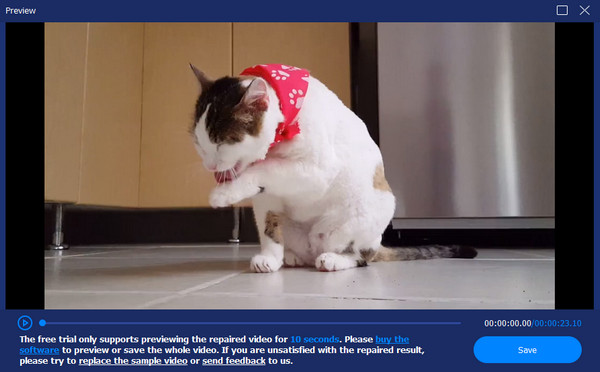
Schritt 3.Überprüfen Sie abschließend, ob die eingestellten Parameter für Sie in Ordnung sind. Klicken Sie nun auf die Schaltfläche „Speichern“, um Ihre reparierte MP4-Videodatei auf Ihrem PC zu speichern.
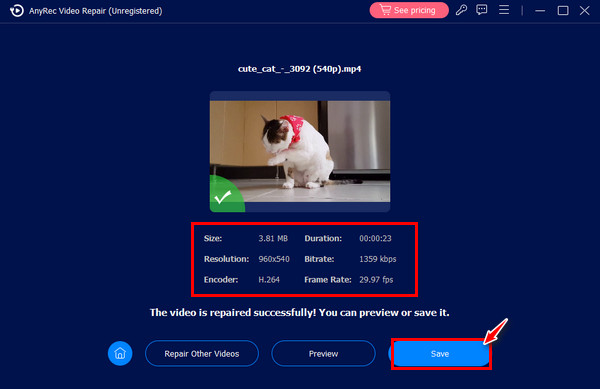
Sicherer Download
Sicherer Download
VLC Media Player – Integrierte Videoreparaturfunktion
Der VLC Media Player ist nicht nur ein großartiger Player für Windows und Mac, sondern verfügt auch über eine integrierte Reparaturfunktion, mit der Sie beschädigte MP4-Dateien bei Bedarf reparieren können. Allerdings unterstützt er nur einfache Reparaturen und bietet keine hohe Exportqualität. Trotzdem kann diese Software MP4-Dateien reparieren und Konvertieren Sie VLC-Dateien in MP4; unten sehen Sie, wie es funktioniert.
Schritt 1.Führen Sie VLC auf Ihrem Desktop aus, geben Sie im obigen Menü „Medien“ ein und wählen Sie „Konvertieren/Speichern“ aus den Dropdown-Optionen.
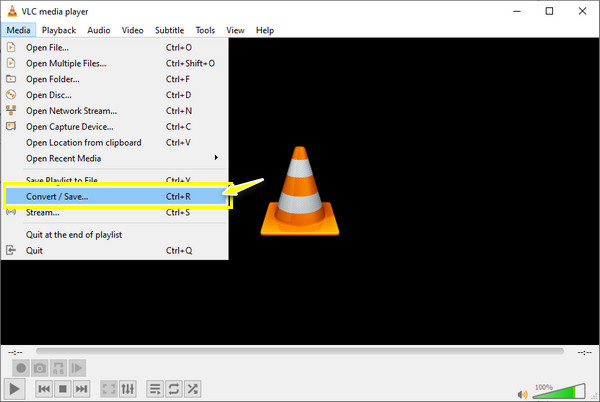
Schritt 2.Fügen Sie anschließend Ihre beschädigte Datei hinzu, indem Sie auf die Schaltfläche „Hinzufügen“ klicken. Klicken Sie auf die Schaltfläche „Konvertieren/Speichern“. Suchen Sie im Fenster „Konvertieren“ die Zieldatei und klicken Sie auf die Schaltfläche „Start“.
Schritt 3.Gehen Sie nun zurück zum VLC-Hauptbildschirm, wählen Sie die Registerkarte „Extras“ und dann „Einstellungen“. Wählen Sie „Immer reparieren“ bei der beschädigten oder unvollständigen AVI-Datei und klicken Sie dann auf die Schaltfläche „Speichern“.
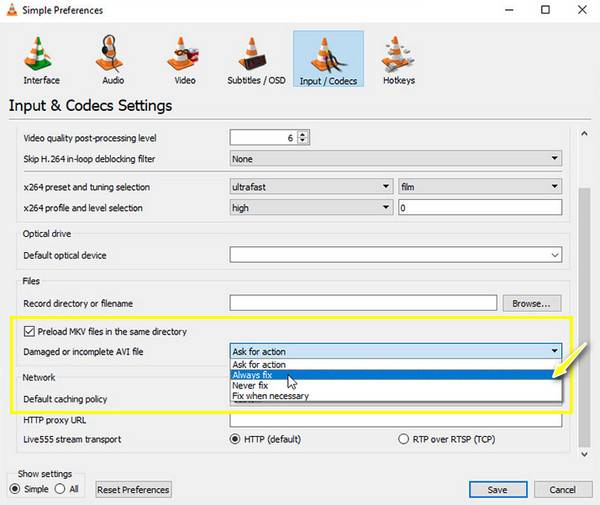
Kernel Video Repair – Einfach zu bedienendes Videoreparaturtool
Andererseits ist diese MP4-Reparatursoftware darauf ausgerichtet, eine große Anzahl von Videos zu reparieren, unabhängig davon, ob sie beschädigt, defekt, nicht abspielbar usw. sind. Für die Reparatur der beschädigten MP4-Videodatei sind keine technischen Kenntnisse erforderlich.
Schritt 1.Ziehen Sie nach dem Starten von Kernel Video Repair Ihre MP4-Videodatei per Drag & Drop direkt in diese MP4-Reparatur.
Schritt 2.Als Nächstes müssen Sie eine andere Videodatei als Beispielvideo importieren. Klicken Sie auf die Schaltfläche „Dateien reparieren“, um den Vorgang zu starten. Wenn Sie fertig sind, legen Sie den Dateipfad fest, in den Ihr repariertes MP4-Video verschoben wird.
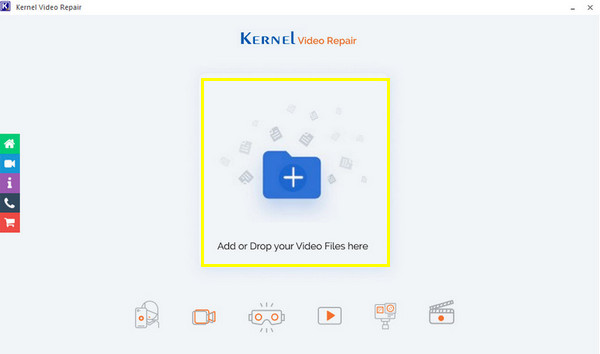
4DDiG Video Repair Tool - Verbessern Sie die Qualität beschädigter Videos
4DDiG Videoreparatur gehört zu den aufstrebenden Programmen, mit denen Sie Ihre Videos und sogar Bilder mühelos reparieren können. Es deckt eine breite Palette von Formaten ab, wie MP4, MOV, M4V, AVI und andere. Es ist nicht nur ein MP4-Reparaturtool, sondern verbessert auch die Videoqualität Ihres Computers, USB-Treibers, Ihrer SD-Karten, Kameras, Telefone und anderer Geräte in nur wenigen Schritten.
Schritt 1.Laden Sie 4DDiG File Repair auf Ihren Computer herunter und starten Sie es. Klicken Sie auf dem Hauptbildschirm im linken Bereich auf „Videoreparatur“, um zu beginnen.
Schritt 2.Klicken Sie auf die Schaltfläche „Video(s) hinzufügen“, um Ihre beschädigte MP4-Datei zu öffnen. Führen Sie anschließend die MP4-Reparatur durch, indem Sie auf die Schaltfläche „Reparatur starten“ klicken. Die Reparatursoftware wird das Problem dann effizient beheben.
Schritt 3.Sobald der Reparaturvorgang abgeschlossen ist, erhalten Sie eine Vorschau. Wenn Sie mit den Ergebnissen zufrieden sind, klicken Sie auf die Schaltfläche „Ausgewähltes exportieren“, um das Video im gewünschten Pfad auf Ihrem PC zu speichern.
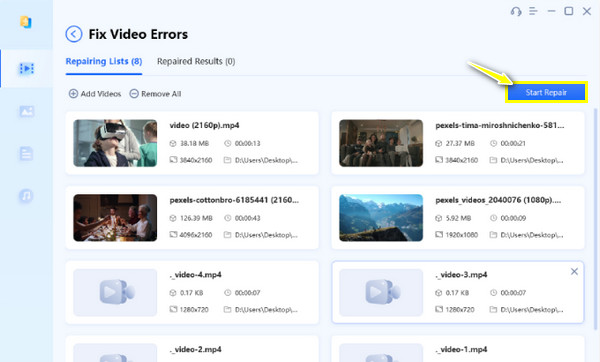
Stellar Repair for Video – Reparieren Sie beschädigte Videos im Stapel
Eine einfache Bedienung ist das, was Hervorragende Reparatur für Videos bietet Ihnen. Es repariert beschädigte Videos, die auf Windows- und Mac-Systemen nicht abgespielt werden können. Was dieses MP4-Reparaturtool für beschädigte Videos auszeichnet, ist seine Fähigkeit, während der Konvertierung, Bearbeitung, Aufnahme usw. mehr als Videos gleichzeitig zu reparieren.
Schritt 1.Sobald Stellar Repair for Video geöffnet ist, klicken Sie auf der Hauptoberfläche auf die Schaltfläche „Datei hinzufügen“, um Ihre beschädigte MP4-Videodatei zu öffnen.
Schritt 2.Klicken Sie zunächst auf die Schaltfläche „Reparieren“, damit die Software Ihr Video analysiert und das Problem sofort behebt. Klicken Sie anschließend auf die Schaltfläche „Speichern“, um die reparierte MP4-Datei herunterzuladen.
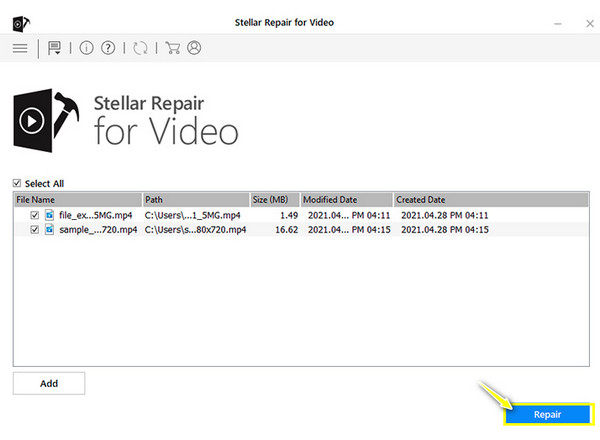
Online-Konverter – MP4 reparieren – Korrigiert Fehler in beschädigten Dateien
Schluss mit Reparatursoftware für Windows und Mac, erfahren Sie mehr über dieses webbasierte MP4-Reparaturtool, Online-Konverter. Dieses Tool ist ein bekannter Konverter im Internet, bietet jetzt aber auch eine Möglichkeit, beschädigte MP4-Videodateien zu reparieren. Es verfügt über eine benutzerfreundliche Oberfläche, die für jeden einfach zu verwenden ist.
Schritt 1.Klicken Sie auf der Seite „Online Converter – Repair MP4“ auf die Schaltfläche „Datei auswählen“, um Ihr beschädigtes MP4-Video zu importieren.
Schritt 2.Wählen Sie im Menü „Optionen“ die Option „Referenzvideo verwenden“ und laden Sie ein Video in Beispielqualität hoch, um ein besseres Ergebnis zu erhalten. Klicken Sie auf die Schaltfläche „Konvertieren“, um den Ladevorgang zu starten.

Repairvideofile.com – KI-basiertes Online-Reparaturtool
Mit Reparaturvideodateikönnen Sie Ihr beschädigtes MP4-Video in Sekundenschnelle und kostenlos reparieren. Dieses Online-MP4-Reparaturtool bietet Ihnen mit seiner Unterstützung für verschiedene Videoformate sowie seinen benutzerfreundlichen Tools die beste Unterstützung als webbasiertes Tool, das es heute gibt.
Schritt 1.Klicken Sie auf der offiziellen Website von Repairvideofile auf die Schaltfläche „Datei auswählen“, um Ihre beschädigte MP4-Videodatei auf die Seite zu laden, und klicken Sie anschließend darunter auf die Schaltfläche „Datei auswählen“, um ein Beispielvideo zu importieren.
Schritt 2.Klicken Sie auf die große Schaltfläche „Reparieren“, um den Reparaturvorgang für die MP4-Datei zu starten. Klicken Sie anschließend auf die Schaltfläche „Ergebnis herunterladen“, um Ihr repariertes Video noch heute abzurufen.
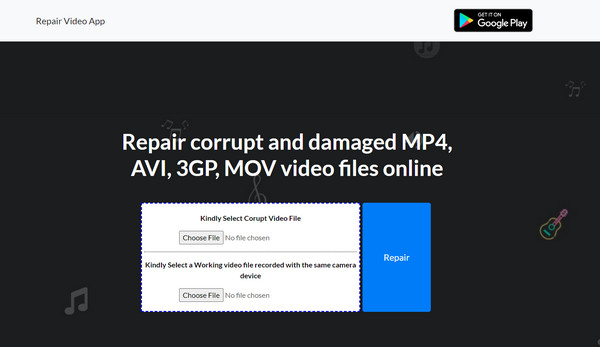
Fix.video – Kann HD-Videos von vielen Geräten reparieren
Last but not least ist es so Fix.video. Dieses webbasierte MP4-Reparaturtool ist beliebt, um beschädigte Videodateien kostenlos zu reparieren, egal ob von Kameras, Telefonen, GoPros, Drohnen oder anderen Geräten. Für die Nutzung ist kein Konto oder Gebühren erforderlich.
Schritt 1.Durchsuchen Sie die Fix.video-Hauptseite in Ihrem bevorzugten Browser, beispielsweise Chrome, und klicken Sie dann auf die Schaltfläche „Hinzufügen“, um Ihr beschädigtes MP4-Video hochzuladen.
Schritt 2.Danach erkennt das Tool das beschädigte Video sofort und startet den Reparaturvorgang. Klicken Sie anschließend auf die Schaltfläche „Vollständiges Video herunterladen“.
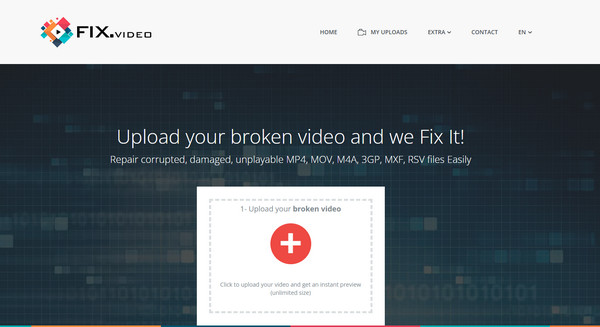
5 nützliche Tipps zur Vermeidung der Beschädigung von MP4-Dateien
Jetzt, da Sie die Tools kennen, mit denen Sie MP4 reparieren können, können Sie Ihr MP4-Video wahrscheinlich problemlos ansehen. Sie möchten dieses Problem jedoch sicher nie wieder erleben. Nehmen Sie sich daher die Zeit, diese Tipps durchzugehen, die Ihnen helfen, das Problem mit beschädigten Videos zu vermeiden.
- Stellen Sie sicher, dass Ihr Computersystem und Ihre Antivirensoftware regelmäßig aktualisiert werden.
- Erstellen Sie eine Sicherungskopie Ihres Videos auf mehreren Sicherungsmedien, z. B. USB, DVD, Cloud-Speicher usw.
- Führen Sie niemals unerwartete Abschaltungen durch.
- Führen Sie regelmäßig einen Scan Ihrer Festplatte durch, um deren Zustand zu überprüfen.
- Vermeiden Sie Störungen während der Arbeit am Video, wie etwa beim Kopieren, Bearbeiten, Übertragen usw.
FAQs
-
Kann FFmpeg als MP4-Videoreparaturtool fungieren?
Ja. Es kann Ihnen helfen, beschädigte MP4s zu reparieren, aber im Gegensatz zu anderen Reparaturtools erfordert dieses Open-Source-Befehlszeilentool technisches Wissen, da Sie sich mit Codierung und Eingabeaufforderungen auseinandersetzen müssen.
-
Was verursacht die beschädigte MP4-Videodatei?
Beim Bearbeiten passieren unerwartete Dinge, die zu einem Fehler in Ihrer Datei führen, sodass Ihre Datei ein schlecht strukturiertes Video ist. Andernfalls liegt die Ursache in einem plötzlichen Herunterfahren des PCs oder einem unvollständigen Downloadvorgang aufgrund einer Verbindungsunterbrechung.
-
Ist Kernel Video Repair als MP4-Reparaturtool kostenlos?
Der Download ist kostenlos und es gibt eine kostenlose Testversion, mit der Sie nur ein 30 Sekunden langes beschädigtes Video reparieren können. Um alle Reparaturfunktionen nutzen zu können, müssen Sie es also kaufen.
-
Warum kann ich beschädigte MP4-Dateien nicht mit dem VLC Media Player reparieren?
Da VLC nur das AVI-Format zur Reparatur unterstützt, stellen Sie sicher, dass Ihre MP4-Videodatei in die Dateierweiterung AVi geändert wird. Dann sollten Sie das beschädigte Video problemlos mit VLC reparieren können.
-
Sind alle Online-MP4-Reparaturtools sicher in der Anwendung?
Ja, auf jeden Fall. Alle genannten wurden getestet, daher können Online Converter, Repairvideofile.com und Fix.video eine Ihrer Optionen sein, wenn Sie erneut auf dasselbe Problem mit beschädigten Dateien stoßen.
Abschluss
Zusammenfassend sind hier die 8 MP4-Reparaturtools für Desktop- und Webbrowser aufgeführt, die Ihnen sicherlich bei der Reparatur beschädigter MP4-Dateien helfen können, darunter VLC, Kernel, Fix.video usw. Von ihnen sind AnyRec-Videoreparatur wird empfohlen, um alle Ihre Multimediaprobleme zu lösen. Egal, ob Ihre Videodatei beschädigt, kaputt oder defekt ist, mit der Software erhalten Sie eine Lösung mit wenigen Klicks, ohne die Qualität zu beeinträchtigen. Diese einzigartige Software auf Ihrem Windows-PC und Mac zu installieren, ist eine kluge Entscheidung.
Sicherer Download
Sicherer Download
